Ako odstrániť systémovú aplikáciu v systéme Android

- 766
- 137
- Leopold Kyseľ
Spokojnosť
- Čo je potrebné na odstránenie systémovej aplikácie
- Ako odstrániť systémovú aplikáciu prostredníctvom počítača a príkazu ADB
- Inštalácia ADB v systéme Windows
- Inštalácia ADB na Mac
- Inštalácia ADB na Linux
- Odstránenie aplikácií pre Android prostredníctvom ADB
- Ako odstrániť systémovú aplikáciu prostredníctvom root na smartfóne
- Kingroot
- Framarot
- Kingo Android Root
- Ako zakázať systémovú aplikáciu - najjednoduchší spôsob, ako sa zbaviť aplikácií
- Prečo odstrániť systémové aplikácie?
- Aké systémové aplikácie možno odstrániť?
V predvolenom smartfónoch bolo nainštalovaných viac ako sto aplikácií a väčšina z nich je systémová. Existujú dôležité verejné služby, ktoré poskytujú správnu prácu smartfónu, ale existujú aj tí, ktorých misia zostáva na pochybách. Mnoho výrobcov smartfónov osobitne vytvára svoje služby systematickými službami, aby ich používateľ neodstránil. Našťastie existuje podrobná inštrukcia, ako odstrániť systémovú aplikáciu v systéme Android.
Čo je potrebné na odstránenie systémovej aplikácie
Systémovú aplikáciu môžete vymazať na Android niekoľkými jednoduchými spôsobmi, konkrétne pomocou príkazov počítača a ADB alebo prostredníctvom prijatia root práv na smartfón. Prvá metóda vyžaduje počítač so systémom Windows, Linux alebo MacOS. A druhá metóda je veľmi riskantná kvôli tomu, že budete musieť hacknúť koreň systému a prijať koreň - ale ak sa všetko robí kompetentne, potom to dôjde k žiadnemu následkom.
Ako odstrániť systémovú aplikáciu prostredníctvom počítača a príkazu ADB
ADB alebo Android Debug Bridge - Dlhový most Android na ovládanie operačného systému Android cez príkazový riadok. Vďaka tejto funkcii môžete odstrániť systémovú aplikáciu bez toho, aby ste na zariadení mali koreňové práva.
Dôležitý! Niektorí výrobcovia smartfónov blokujú schopnosť používať príkazy ADB.
Ak chcete odstrániť systémovú aplikáciu prostredníctvom ADB, musíte si stiahnuť ADB do počítača, prečo k nemu pripojiť smartfón na USB kábel a vykonať niektoré manipulácie s konzolou v programe ADB. Ako to urobiť, čítajte nižšie.
ABD je možné nainštalovať na tri aktuálne platformy PC: Windows, MacOS a Linux (Ubuntu).
Inštalácia ADB v systéme Windows
Prvá vec, ktorú musíte urobiť, je stiahnutie ADB. Najjednoduchší spôsob je stiahnuť hotovú montáž ADB + Fastboot z fóra XDA na nasledujúcom odkaze: https: // fórum.XDA-vývojári.Com/showThread.Php?t = 2317790 Musíte prejsť nižšie na veľký odkaz na kliknutím „Stiahnite si verziu x.X.X tu "

Ďalej je stiahnutý súbor EXE nainštalovaný do počítača v koreňovom priečinku disku C: \.
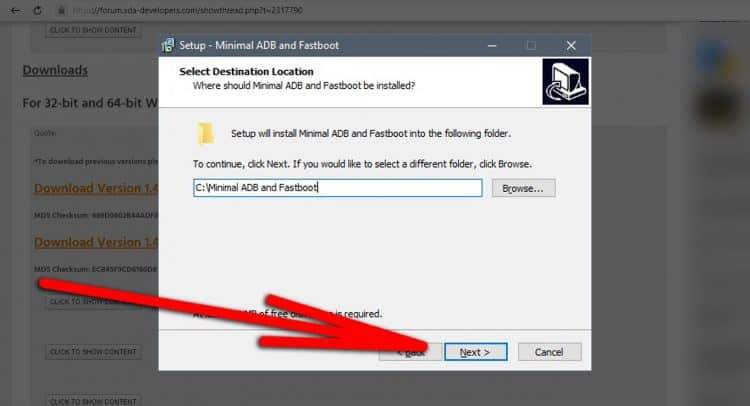
Ak chcete pracovať s ADB, teraz musíte otvoriť príkazový riadok Windows. To sa deje jednoducho: otvorte štart, napíšte do vyhľadávania „Team Strite“ a otvorte program. Na príkazovom riadku musíte uviesť nasledujúci príkaz:
CD C: \ minimálne ADB a Fastboot
Teraz je ADB pripravená vnímať príkazy a spravovať Android. Ale predtým potrebujete pripojiť smartfón k USB v režime Fastboot. Ak ho chcete otvoriť, musíte vypnúť smartfón, potom v stave vypnutia, podržať tlačidlo napájania a tlačidlo hlasitosti.
Ak chcete ADB vidieť smartfón, potrebujeme ovládače systému Windows. Odporúča sa stiahnuť univerzálne ovládače vhodné pre väčšinu modelov smartfónov na tejto stránke: https: // adb.Hodinár.Com
Inštalácia ovládačov nie je zložitá, preto musíte vykonať tieto akcie:
- Pripojte smartfón k počítaču USB v režime Fastboot;
- Stiahnite si ovládače pre smartfón (v našom prípade sú univerzálne);
- Otvorte štart a pri hľadaní a nájdite časť „Správca zariadení“;
- V dispečerovi nájdete smartfón a stlačte ho pravým tlačidlom myši;
- Vyberte „Aktualizácia ovládačov“;
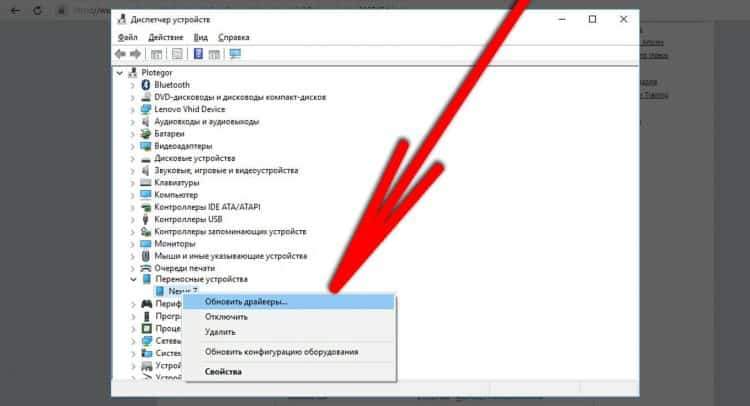
- Ďalej zadajte „Nájdite vyhľadávanie ovládačov v tomto počítači“ a potom uveďte cestu k univerzálnemu ovládači stiahnuté skôr na webovej stránke https: // adb.Hodinár.Com.
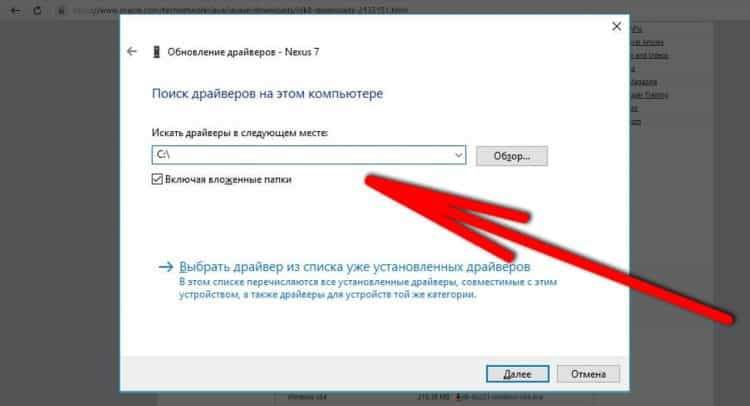
S tuhou musíte nainštalovať vývojovú súpravu Java: https: // www.Orákle.Com/technetwork/java/javase/sťahovanie/jdk8-downloads-2133151.Html
Inštalácia ADB na Mac
Ak chcete nainštalovať ADB na mak, musíte si na tejto stránke stiahnuť špeciálny priečinok: https: // vývojár.Android.Com/Studio/Releases/Platform-Tools.HTML a keď súbor sťahuje, otvorte vyhľadávač a extrahujte obsah. Ďalej, v terminálovom programe, musíte otvoriť tento zadok pomocou príkazu CD (napríklad dokumenty CD, ak je priečinok extrahovaný v „dokumentoch“).
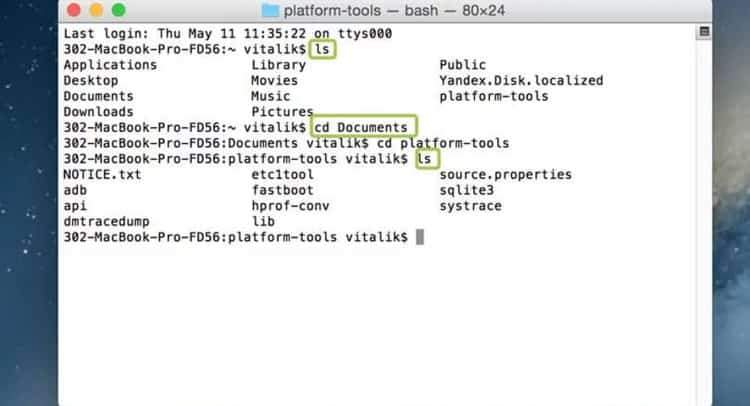
Teraz v termináli môžete písať príkazy ADB.
Inštalácia ADB na Linux
Nemusíte nič sťahovať do systému Linux sami, systém to dokáže za vás. Ak to chcete urobiť, otvorte príkazový riadok a napíšte v ňom tieto tri tímy striedavo:
Aktualizácia sudo apt-get
Sudo apt-get inštalovať Android-tools-aadb
Sudo apt-get inštalujte android-tools-fastboot
Potom bude ADB nainštalovaný a pripravený pracovať na príkazovom riadku.
Odstránenie aplikácií pre Android prostredníctvom ADB
Ak chcete konečne odstrániť aplikáciu prostredníctvom príkazu ADB, musíte pripojiť smartfón v režime Fastboot as položením USB k počítaču, prečo spustiť ADB a odstrániť. Podrobnosti o tomto:
Najprv prejdeme do nastavení smartfónov, potom časť „na telefóne“ a mnohokrát klikneme na číslo montáže (alebo podľa firmvéru). Je potrebné, aby sa režim vývojára objavil v nastaveniach. Ideme do toho a zapnete náčinie pomocou USB.
Po zapnutí USB musíte pripojiť smartfón k počítaču pomocou kábla USB. Potom otvorte ADB a napíšte do nej ADB Shell, aby ste spustili prácu, a potom by sa mali zariadenia a informácie ADB objaviť o zariadení.
Existuje príkaz na odstránenie aplikácie:
Pm uninstall -k -user 0 *Názov aplikácie *
Napríklad: PM odinštalovať -K -user 0 com.Android.Prehliadač
Názov aplikácie musí byť napísaný nie ten, ktorý je uvedený v nastaveniach, ale názov balíka aplikácie. Ak chcete zistiť názov balíka aplikácií, môžete použiť bezplatný program APPECTOR na tomto odkaze: https: //.Riadenie.Com/ukladanie/aplikácie/podrobnosti?ID = BG.Projekt.AppInspector - V tejto aplikácii bude zoznam programov, a ak niektoré otvoríte, môžete vidieť riadok „Balíček hriva“ - toto je presne názov aplikácie v ADB, musí byť uvedený v ADB.
Ako odstrániť systémovú aplikáciu prostredníctvom root na smartfóne
Ak chcete odstrániť systémovú aplikáciu touto metódou, musíte použiť práva používateľa root super sex. Tieto práva je možné získať prostredníctvom špeciálnej aplikácie na smartfóne. Postup sa môže zdať pre nepripraveného používateľa ťažký, ale ak jasne postupujete podľa pokynov, potom všetko vyjde. Trvá však menej času, nevyžaduje počítač a vo všeobecnosti jednoduchý.
Dôležitý! Robíte všetko na vlastnom nebezpečenstve a risk! Root Rights poskytujú nekonečné možnosti, ale zároveň môžu poškodiť smartfón alebo ho dokonca zničiť, ak sa koreň používa nesprávne.
Root nie je ťažké prekonať smartfón, jednoducho si stiahnite špeciálnu aplikáciu pre root a postupujte podľa pokynov v ňom. Malo by sa pochopiť, že jedna aplikácia nemusí nevyhnutne zaručiť úspech pri získavaní root, pretože niektoré aplikácie nemusia vaše zariadenie podporovať. Je lepšie začať skúšať touto aplikáciou a dokončiť posledný, ak dvaja predchádzajúci dostali chybu.
Kingroot
Kinrut je považovaný za jeden z najpopulárnejších programov na získanie prístupu do koreňového prístupu. Program je schopný zakoreniť najpopulárnejšie čínske smartfóny. Funguje to však iba s verziami Android, počnúc 2.2 a koniec 6.0. Aby ste ho mohli používať, musíte urobiť nasledujúce:
- Stiahnite.Sieť;
- Nainštalujte aplikáciu cez APK na smartfón (najskôr musíte povoliť inštaláciu z neznámych zdrojov v bezpečnostných nastaveniach);
- Otvorte program a stlačte tlačidlo „Vyskúšajte koreň“;
- Počkajte na dokončenie postupu.
Počas práce programu by mal smartfón účtovať najmenej 30%. Tiež na niektorých smartfónoch, napríklad Xiaomi, by mal byť odomknutý bootloader. Po prijatí koreňa sa smartphone môže niekoľkokrát reštartovať - to je normálne.
Framarot
Framut používa súbor APK pre koreň inštalácie. Ak chcete urobiť root prostredníctvom tejto aplikácie, je čo najjednoduchšie, potrebujete:
- Otvorte oficiálnu webovú stránku vývojárov: http: // framarot.ru/;
- Stiahnite si najnovšiu verziu aplikácie;
- Nainštalujte aplikácie APK do smartfónu (najskôr musíte povoliť inštaláciu z neznámych zdrojov v nastaveniach bezpečnosti);
- Otvorte Framarot a vyberte, aký typ koreňovej inštalácie: superužívateľ alebo supersu;
- Počkajte na inštaláciu.
Kingo Android Root
Kingo Ruth používa APK na inštaláciu prístupových koľají. Ak to chcete urobiť, prejdite na oficiálnu webovú stránku http: // www.Kingoapp.Com programy, sťahujte APK a nainštalujte ho do smartfónu. Potom v koreňovej aplikácii Kingo Android kliknite na tlačidlo koreňovej inštalácie a počkajte na postup. To zvyčajne trvá viac ako minútu, počas inštalácie sa zariadenie môže vypnúť.
Dôležitý! Tieto aplikácie neposkytujú 100% záruky, že smartphone bude fungovať správne po prijatí koreňa. Ak nedôverujete programom tretích strán, ktoré stúpajú do koreňa smartfónu, mali by ste ručne získať koreň cez počítač. Je to ťažký spôsob a pre každý smartphone je to individuálne. Je lepšie ísť do pobočky fóra 4pda a nájsť informácie o tom, ako získať root konkrétne na modeli svojho smartfónu. Pozrite sa sem: https: // 4pda.ru/fórum/index.Php?Showforum = 269
Po prijatí koreňa na odstránenie systémových aplikácií je potrebné tieto akcie urobiť:
- Stiahnite si špeciálny program od spoločnosti Google Play, aby ste odstránili systémové aplikácie (napríklad tento: https: // pre.Riadenie.Com/ukladanie/aplikácie/podrobnosti?ID = com.Jumobile.Manažér.SystemApp);
- Otvorte aplikáciu a poskytne jej prístup k koreňovému systému koreňa používateľa. Aby ste to dosiahli, pri prvom otvorení programu musíte súhlasiť s podmienkami programu, prostredníctvom ktorých bol koreň prijatý;
- V zozname všetkých nainštalovaných programov vyberte tie, ktoré je potrebné vymazať;
- Potvrďte akciu kliknutím na „Odstrániť“ a súhlaste s rizikom.
Neodstraňujte všetko v rade. Pre predvolený systém je potrebných veľa systémových aplikácií, najmä tie, ktoré nemajú organizované meno a avatary. Po odstránení sa môže objaviť veľa závad alebo smartfón úplne prestane fungovať správne. V dolnej časti článku bude zoznam aplikácií, ktoré môžu byť odstránené tými, ktoré v žiadnom prípade nemôžu byť.
Ako zakázať systémovú aplikáciu - najjednoduchší spôsob, ako sa zbaviť aplikácií
V mnohých situáciách je odstránenie systémovej aplikácie úplne zbytočné, stačí ju zmraziť. Zmrazenie je zákonný a najjednoduchší spôsob, ako vyčistiť pamäť, odstrániť zbytočné procesy a bez potreby „tancovať s tamburínom“ počítačom alebo s koreňom. Táto metóda vám umožňuje vypnúť niektoré systémové aplikácie. Zdá sa, že budú stále nainštalovaní, ale nie funkčný, to znamená „mrazené“. Po zamrznutí sú tiež vyradené do starej verzie, ktorá ukladá pamäť. Ak chcete zmraziť systémové aplikácie do systému Android, musíte urobiť nasledujúce:
- Otvorte nastavenia smartfónov a prejdite do zoznamu aplikácií;
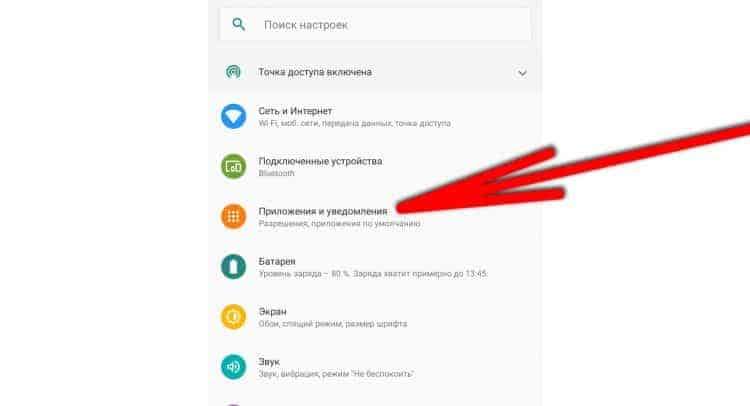
- Otvorte všetky aplikácie nainštalované na smartfóne;
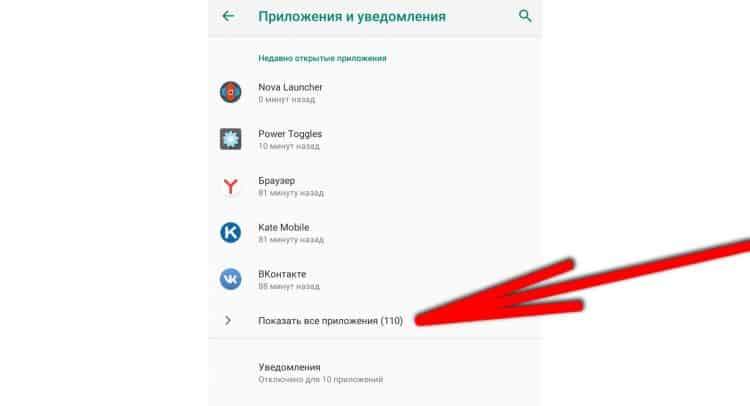
- Vyberte systémovú aplikáciu, ktorá musí byť vypnutá;
- V blízkosti tlačidla zastavenia služby bude príležitosťou „vypnúť“ a kliknúť na ňu;
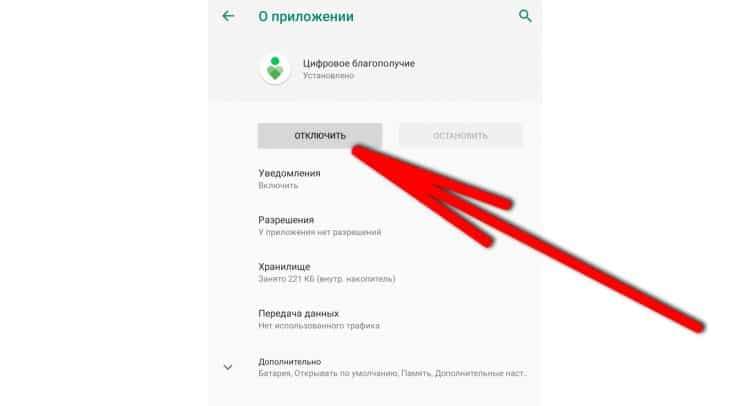
- Potvrďte akciu a počkajte na relevantnosť súčasných verzií programu.
Potom sa aplikácia nemožno použiť, bude zamrznutá v smartfóne v starej verzii. Ak je to však potrebné, môže byť zapnutý podobným spôsobom a neskôr aktualizovaný prostredníctvom služby Google Play. Zmrazená aplikácia nevykladá procesy a nevyžaduje RAM. Môžete vypnúť akúkoľvek systémovú aplikáciu, ktorá umožňuje systém (neodporúča sa dotknúť sa iba “Služby Google Play„,“Pozerať sa„,“Dopravné služby„,“Riadenie„,“Google záloha„A“Rámec služieb Google„)).
Prečo odstrániť systémové aplikácie?
Odstránenie systémových aplikácií sa vykonáva hlavne s cieľom vyčistiť pamäť a uvoľnenie RAM. Menej často sa systémové aplikácie vyčistia, aby sa uvoľnilo zaťaženie čipovej sady, zvýšili rýchlosť internetu a spustili smartfón. Systémové aplikácie, najmä na čínskych smartfónoch alebo smartfónoch Samsung, môžu výrazne ovplyvniť výkon gadget. Ak odstránite všetky nepotrebné systémové aplikácie, smartphone môže fungovať až o 30% rýchlejšie a batériu udržiavať až o 10% dlhšie.
Mnoho používateľov, ktorí nevidia potrebu v týchto programoch, ich odstraňujú, aby sa zvýšil výkon. Neodporúča sa vymazať systémové aplikácie, ak na smartfóne čistý (nahý) Android - v tomto prípade je dosť na ich vypnutie a systém bude fungovať perfektne. Existuje len málo systémových aplikácií, ktoré načítajú smartfón a v Naked Android nemajú úžitok.
Ale v zariadeniach Samsung, Huawei a Honor, stojí za to vyčistiť zoznam programov na zvýšenie výkonnosti. Bude tiež užitočné čistiť na Xiaomi, Meizu, LG, Sony, OnePlus, Oppo, Vivo, Realme atď. Na smartfónoch s Pure Android je lepšie nevymazať systémové programy, ale vypnúť ich a nie pary. S Pure Android fungujú všetky smartfóny podľa Android One, Nokia, Motorola, Google Pixel, nejaký program ZTE a LG, línia Mi A ”od Xiaomi a mnohých ďalších.
Aké systémové aplikácie možno odstrániť?
Po prvé, stojí za to odstrániť Programy služieb od iných spoločností, ktoré priamo nesúvisia s Androidom, ktoré nepoužívate. К ним относяtemтся Google Play музыка/фильмы/кVEGи, диск, заметки Google Keep, карты, Action Services, Android Accessibility Suite, Grail, Duo, Duo, Duo, GBOARD, GBOARD (эээ кэ кэ кэ кэ кэ кэ к Kedy. Takisto musíte odstrániť takéto služby, ale od výrobcu. Samsung, napríklad sú aplikácie Samsung, Samsung Link, Watchon, Chaton, Facebook, Audiotuning, Aurora, Game Launcher, Samsung Sans, Samsung Books/Hudba atď. Xiaomi má tiež niekoľko nepotrebných služieb: MI Remote, MI Community, Diaľkové ovládanie, správa a MI Fit.
Môžete odstrániť aplikáciu zodpovednú za živú tapetu, ale prestanú fungovať: obrazovky, katalóg živej tapety a bubliny. Syntetizátor Google a Google Speech - Užitočné systémové aplikácie, ale môžu byť tiež odstránené, ak nepoužívate vyhľadávací nástroj Google a hlasový asistent.
Určite sa oplatí odstrániť Dropbox, Facebook, Instagram, WhatsApp a ďalšie sociálne siete. Ak je to potrebné, môžu sa ľahko stiahnuť z služby Google Play bez problémov.
Ale skutočnosť, že to určite nestojí za odstránenie: systémové rozhranie, kalendár, kalkulačka, fotoaparát, kontakty, hlavný prístup k paketom, Správca úložiska, nastavenia, shell, pamäť - hovory a SMS/MMS, Google Services, Android System, Správa, telefón, súbory, ukladanie kontaktov, ukladanie nastavení, hodín, systém Android System WebView, Bluetooth MIDI Services, Carrier Services, ConfiguPdater, Rámec služieb Google, Locationservices a ďalšie systémové aplikácie Apple -Arting Applications s nepochopiteľnými názvami začínajúci.„.
Odporúčame, aby ste sa oboznámili s úplným zoznamom programov, ktoré sa na fóre XDA nemožno na tomto odkaze vymazať: https: // fórum.XDA-vývojári.Com/showThread.Php?t = 1006900
- « Užitočné aplikácie pre Android 2023
- Okolie? Nie, spoločenstvo. Ako nainštalovať Linux vedľa systému Windows 10 »

